前言:
ComfyUI是个非常不错的AI绘画工具,应该说不仅仅是AI绘画,它可以囊括各种功能,比如修图,P图,上色,超分,视频生成,AI换脸,AI换装,AI表情控制… 各种功能都可以用一个工作流搞定。

我们之前讲过的大部分AI项目,大部分可以在ComfyUI上实现。ComfyUI网上的学习资料页非常非常多,真的是一个很不错的开源工具。

为了降低门槛,提升可用性。ComfyUI前段时间已经在开发全新的V1版本,新版本在保持原有特色的基础上,会有很多实用性和便利性的提升,软件结构更加清晰,装起来简单,用起来方便。
绝对是小白福音,老白也笑嘻嘻。
这份完整版的comfyui整合包已经上传CSDN,朋友们如果需要可以微信扫描下方CSDN官方认证二维码免费领取【保证100%免费】
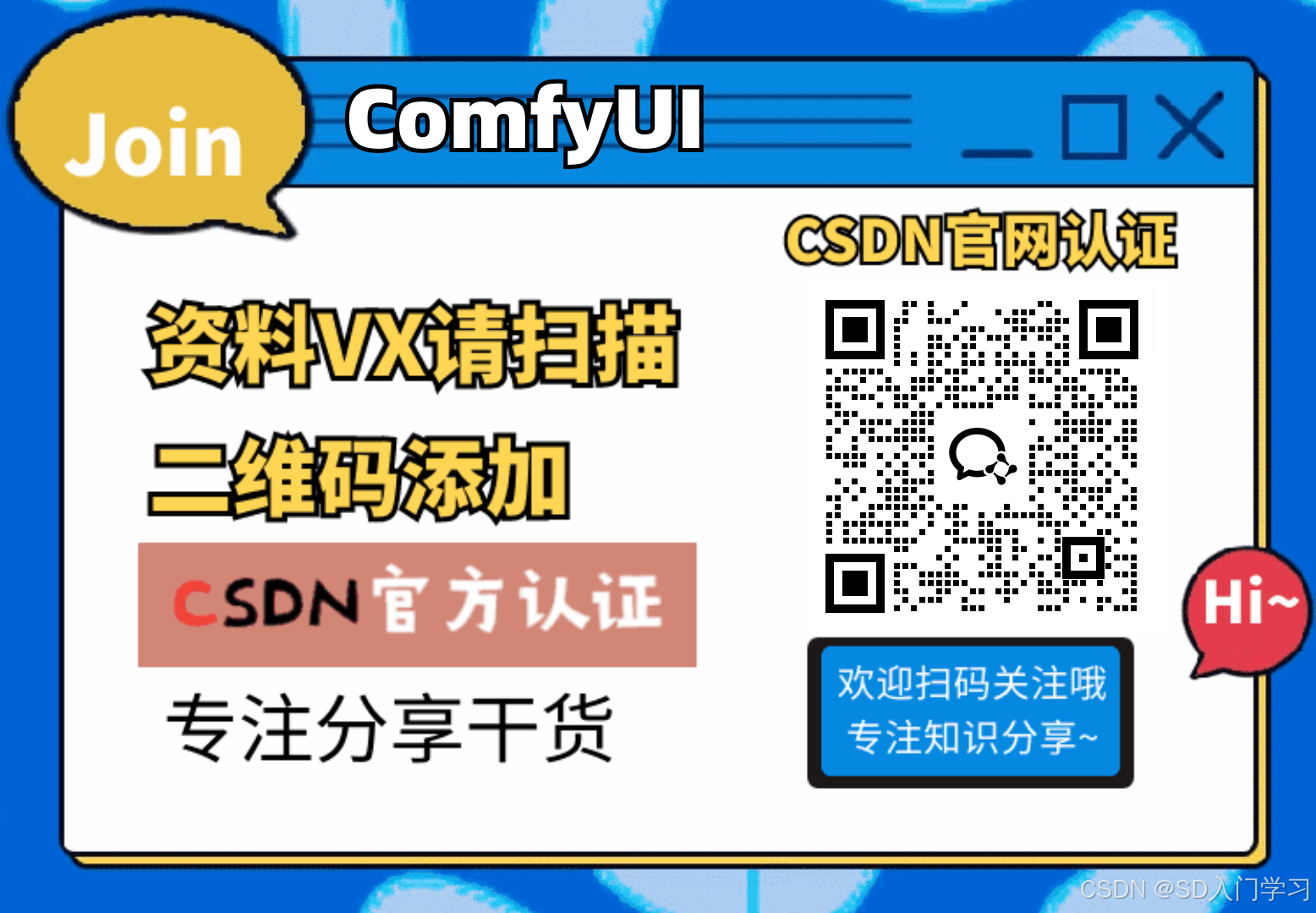
这个V1版本正在内测中,并无公开的下载地址。
今早看到ComfyUI的邮件,开始发最新内测软件了。
立马发个文章来分享下。

根据邮件提示,这是一个基于Windows系统的内部测试版,目前还在封闭测试阶段,只对内测用户开放。但是这个内测机制很宽松,我可以直接把软件包发给大家。见文末

这个软件的名字为:
ComfyUI Setup 0.2.9
Build 241106m7net450s-x64
V1的安装包已经不再是源码的压缩包了,而是一个通用的exe文件。这就和常用软件一样,只要双击启动就可以了,不再需要做复杂的配置。
从名字来看,具体的版本号为0.2.9,构建时间为2024年11月6号,相当热乎。
下面就记录一下第一次安装和使用的全过程。
安装
直接双击应用程序安装包,出现正在安装的提示。

桌面出现快捷方式,然后会让你选择安装方式和安装路径。

这里的提示内容翻译成中文就是:
选择一个目录,ComfyUI 将在此目录中存储模型、输出和自定义节点。如果您已经有一个 ComfyUI 设置,可以选择该目录以重用您现有的模型文件,例如:‘C:/Users/comfyanonymous/ComfyUI’。自定义节点需要重新安装。
如果你想复用老版本的模型,可以把这个路径设置到老的软件目录,如果没装过就指定一个全新的目录。我是直接点击change设置了一个新的目录。然后点击Install开始安装。
安装的第一步会先安装一个Python环境。

安装的Python版本为3.12.7版本。这个环境会独立安装在指定目录,不会影响你系统里的默认版本。

从任务管理器可以看到,安装过程需要联网下载文件。如果网络不通畅,可能还是会遇到问题。
Python安装完成之后就开始启动ComfyUI服务了。

启动成功之后,自动打开软件主界面。

现在已经不再调用浏览器了,而是一个独立的桌面软件。有菜单,左侧导航栏,有全局设置,可以一键切换主题。
有专门的队列管理,节点管理,模型管理,工作流管理,插件管理,日志模块。

软件安装完成之后,会自动创建桌面快捷方式,软件运行之后,会出现在右下角的系统托盘里,当鼠标移到某个功能按钮是,还会跳出中文提示。
安装完成后,可以看到ComfyUI的文件夹下:

自定义节点,输入,模型,输出,Python环境,用户数据全部在这里了,结构也非常清晰。

安装过程可以说非常简单,只要选择一个安装目录,其他全部自动完成。安装完成之后,会自动创建一个默认的工作流。下面我们就来运行一下工作流看看。
运行
ComfyUI上运行工作流,都是使用队列的形式。就是把一个生成操作添加到一个队列里面,依次执行
在软件主界面上找到一个悬浮的队列工具,点击Queue就可以运行了。

正常来说点击之后就会出现图片,而实际情况,这里还是会有个问题。
提示如下:

如果你了解ComfyUI,这个问题其实很简单。因为这个工作流里面用到了一个叫V1-5-pruned-emaonly.ckpt的模型,而我们本地还没有。
所以我们需要去网上下载。这个模型可以在Huggingface或者Gitee镜像项目上获取,大概4G左右,我也会放在文末的网盘里。
获取到模型之后,需要放到对应的文件夹里。
可以通过下面的操作找到放置模型的文件夹。

点击 Open Models Folder 打开模型文件之后找到checkpoint。

把我们下载好的模型放到这里。
然后再次点击Queue运行工作流。

很快就能得到一张图片。
如果要生成其他内容,只要修改CLIP Text Encode里面的描述就可以了。
这样安装和运行就轻松完成了。并没有任何复杂的地方!
下次使用,直接点击桌面快捷方式就可以了。如果要更新也可以在软件中直接点击完成,如果要卸载也可以直接卸载。
新版软件的布局是真的非常清晰,每个核心模块都有独立的菜单和入口,用起来非常方便。
主要是完全开源,只要电脑配置够用,可以0成本,100%自由度,生成无限作品。
另外通过扩展插件可以运行各种新的AI项目,通过工作流可以快速复现别人的酷炫效果。
下一篇我准备详细的介绍一下整个软件布局和功能。看完之后,对这个软件就能了解个十有八九了。剩下的就是使用各种插件和工作流,进行创作了。
软件和模型获取:

这份完整版的comfyui整合包已经上传CSDN,朋友们如果需要可以微信扫描下方CSDN官方认证二维码免费领取【保证100%免费】
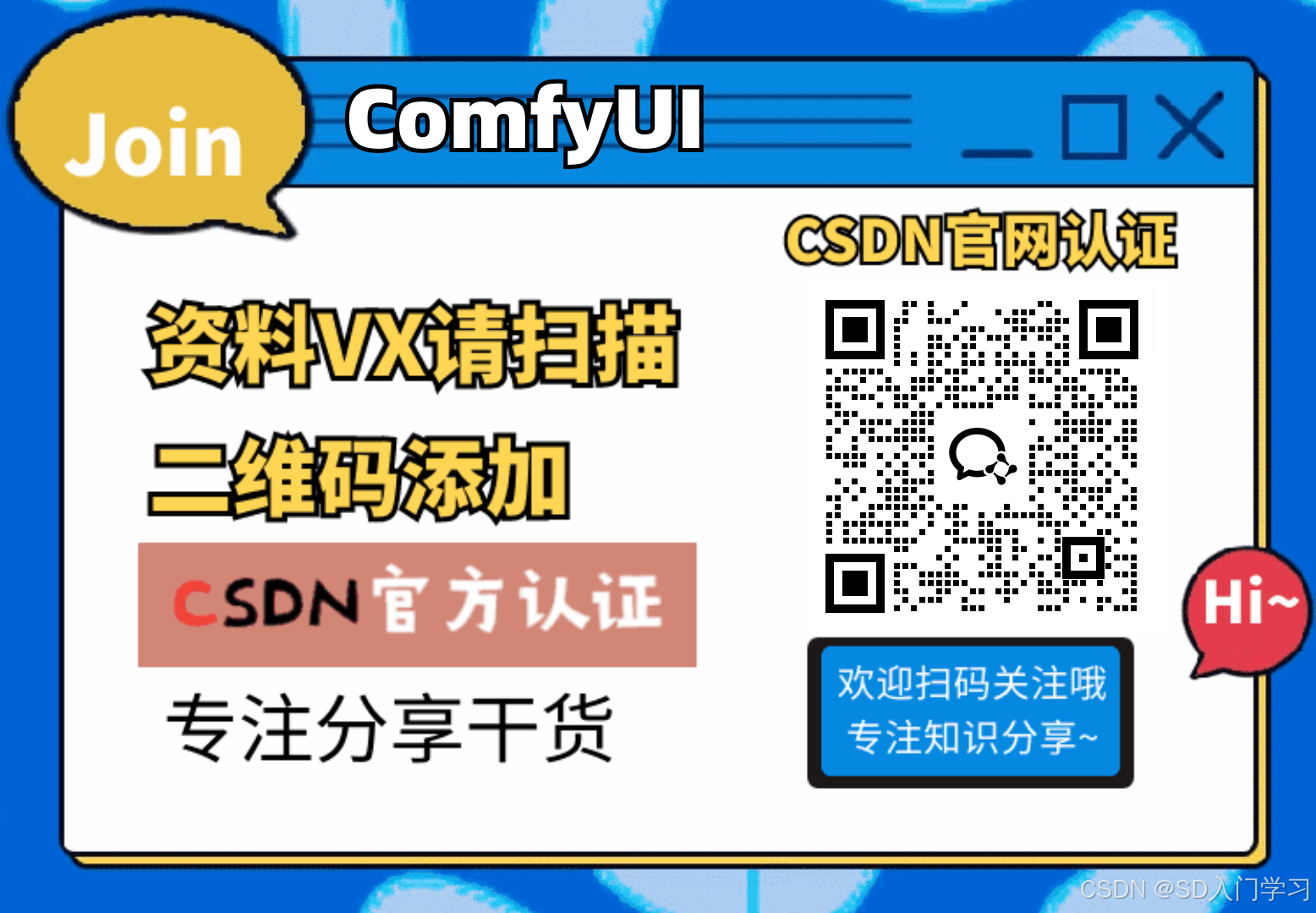























 8989
8989

 被折叠的 条评论
为什么被折叠?
被折叠的 条评论
为什么被折叠?








